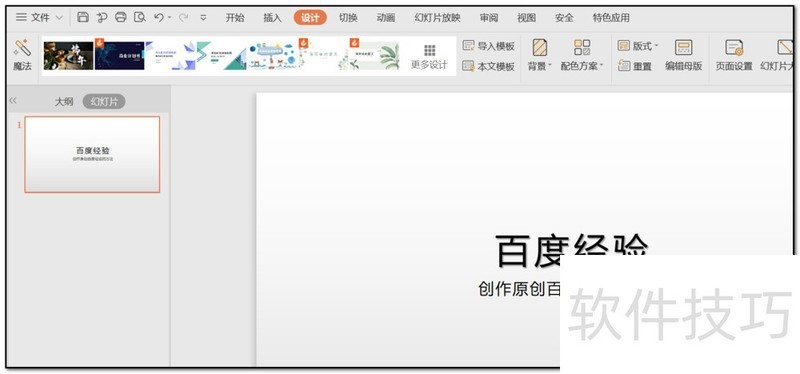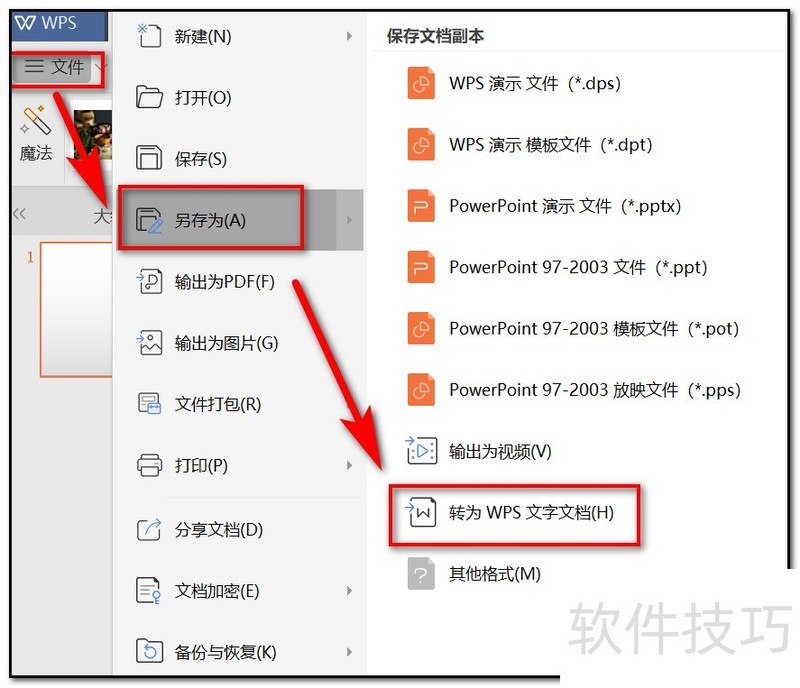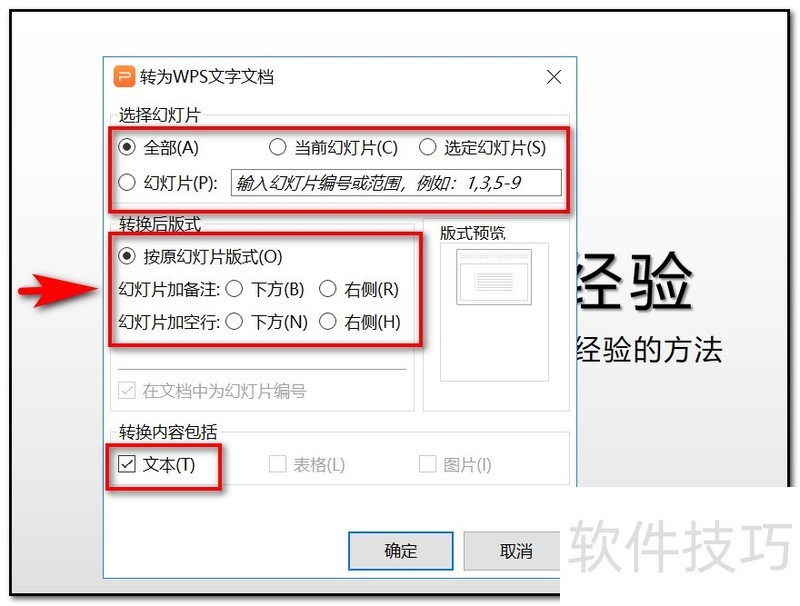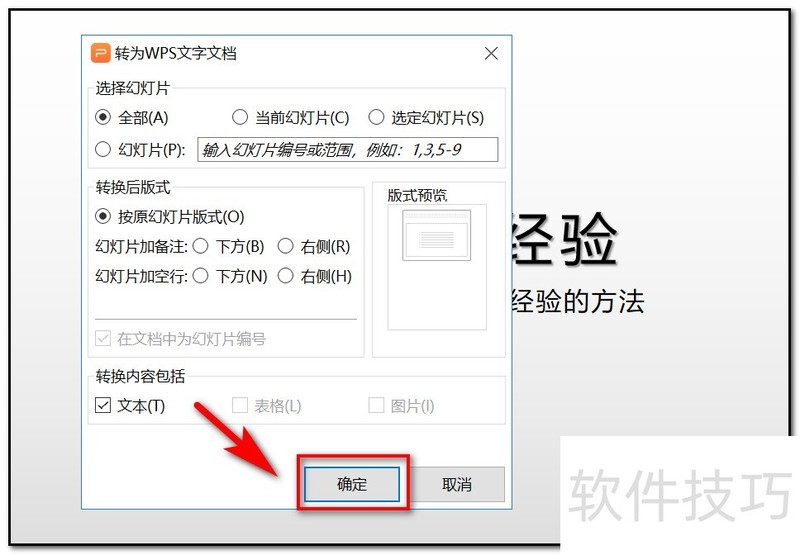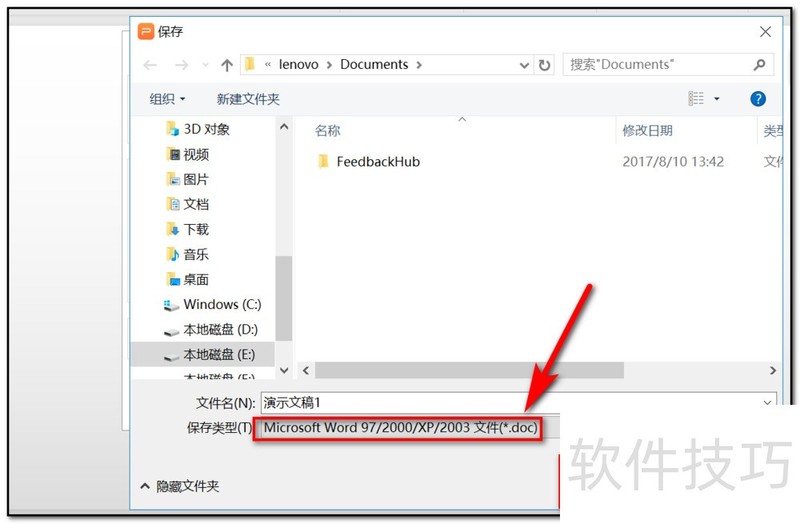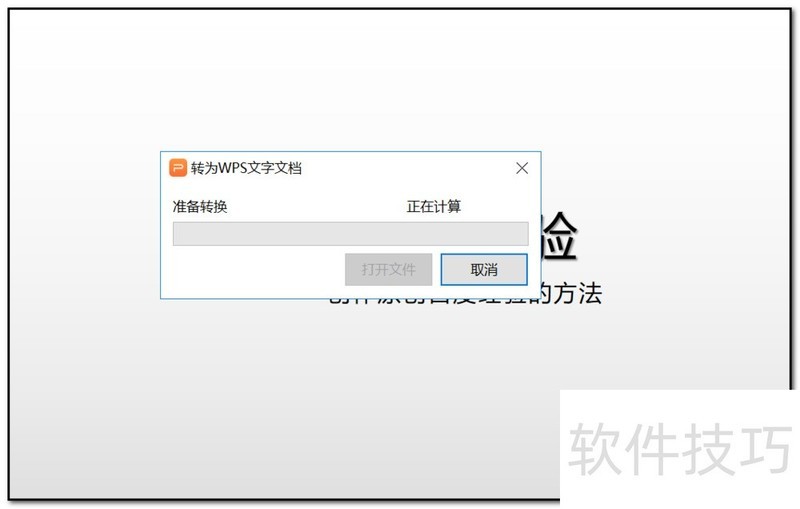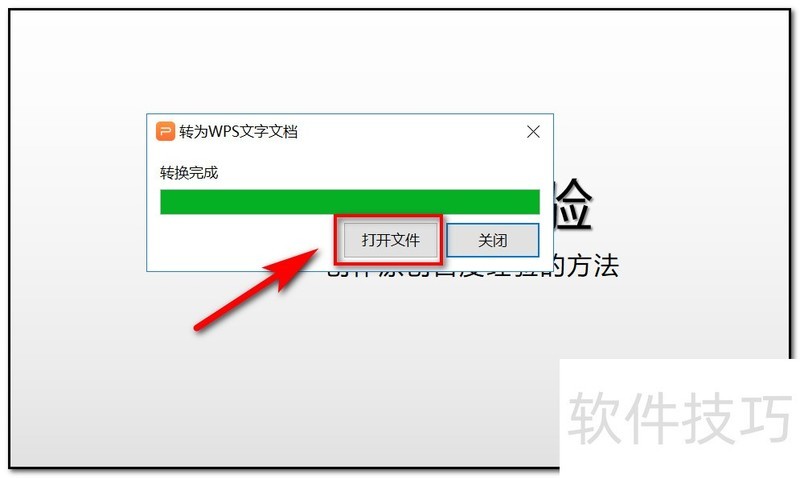و€ژو ·ه°†WPS ppt转وچ¢ن¸؛wordو–‡و،£
وœ¬و–‡ه°†و¼”ç¤؛ه¦‚ن½•é«کو•ˆهœ°ه°†WPS PowerPoint转وچ¢ن¸؛Wordو–‡و،£ï¼Œن»¥وڈگهچ‡هٹه…¬ç¼–辑و•ˆçژ‡م€‚
1م€پ و‰“ه¼€éœ€è¦پ转وچ¢çڑ„PPTو¼”ç¤؛و–‡ç¨؟
2م€پ 点ه‡»â€œو–‡ن»¶â€--->“هڈ¦هکن¸؛â€--->“转ن¸؛WPSو–‡ه—و–‡و،£â€
3م€پ و ¹وچ®éœ€و±‚选و‹©éœ€è¦پ转وچ¢çڑ„ه¹»çپ¯ç‰‡ï¼Œè½¬وچ¢هگژو؟ه¼ڈهڈٹ转وچ¢ه†…ه®¹
4م€پ 设置ه®Œوˆگهگژ,点ه‡»â€œç،®ه®ڑâ€
5م€پ 选و‹©ن؟هکè·¯ه¾„,ن؟هکç±»ه‹ن¸؛هگژç¼€.docçڑ„wordو–‡و،£
6م€پ 转وچ¢WPSو–‡ه—و–‡و،£è؟‡ç¨‹
7م€پ 转وچ¢ه®Œوˆگهگژ,点ه‡»â€œو‰“ه¼€و–‡ن»¶â€
وœ¬و–‡وڈگن¾›WPSه®ک网ن¸‹è½½é“¾وژ¥ï¼Œه¹¶و·±ه…¥وژ¢è®¨WPS...
وƒ³è¦پهœ¨WPSè،¨و ¼ن¸ه؟«é€ںç›é€‰ه‡؛符هگˆç‰¹ه®ڑو،ن»¶çڑ„...
وœ¬و–‡ه°†è¯¦ç»†ن»‹ç»چه¦‚ن½•هœ¨WPSه®ک网ن¸‹è½½WPSè،¨و ¼...
وœ¬و–‡ه°†è¯¦ç»†ن»‹ç»چه¦‚ن½•ن»ژWPSه®کو–¹ç½‘ç«™ن¸‹è½½WPS...
WPS Office ن½œن¸؛ه›½ه†…领ه…ˆçڑ„هٹه…¬è½¯ن»¶ï¼Œه…¶ه®ک...
هœ¨ WPS è،¨و ¼ن¸è®¾ç½®و‰“هچ°هŒ؛هںںوک¯ç،®ن؟و‚¨هڈھو‰“هچ°...